


SK Giga WiFi 6 비밀번호 변경
SK Giga WiFi Wave 2의 끊김 현상으로 A/S 신청했더니 교체해주고 간 SK Giga WiFi 6(GW-ME611R)의 왼쪽에 있는 WPS 버튼을 눌러 Canon E569 프린터를 WPS 접속을 시도했는데 연결이 안된다.
그래서 예전에 했던 방법(아래 글 참조)으로 하려고 관리자 모드로 로그인하기 위해 예전 주소인 192.168.35.1로 접속을 시도했더니 접속이 안된다.
SK Giga WiFi Wave2 WPS 설정으로 프린터(e569)연결 및 아이폰에서 프린터 출력하기
SK Giga WiFi Wave 2 모뎀을 들여다보다가 맨 오른쪽에 있는 WPS 가 무얼까? 하는 궁금함에 검색을 해보았다. WPS (Wi-Fi Protected Setup) 복잡한 보안 설정 없이도 보안이 적용된 와이파이 연결을 가능하게
www.midistar.co.kr
▲WPS 설정으로 E569 프린터 연결
검색을 통해서 다시 알아본다. 그런데 SK Giga WiFi 6의 관리자 모드 로그인 방법에 대해 알려주는 글이 없다. 유튜브 검색에서 힌트를 얻어 다시 시도해 보았다.

PC에서 CMD 모드로 들어가서 ipconfig /all을 입력한 후 엔터를 치면
아래와 같이 나오는데

기본 게이트웨이 192.168.45.1 이 보인다.
이 주소를 인터넷 주소창에 입력하면 관리자 모드에 들어간다.

▲SK Giga WiFi 6 로그인 화면
맨 아래줄에 매뉴얼 다운로드 가 보여서 매뉴얼을 다운로드하였다.
매뉴얼을 읽어보니
아이디는 admin
비밀번호는 유선 MAC 주소 뒤 6자리_admin이다.

▲SK Giga WiFi 6 하단부 라벨
뒤에 6자리는 볼드체로 굵게 표시되어 있다.

▲SK Giga WiFi 6 초기패스워드 변경
SK Giga WiFi 6 관리자로 로그인하니 초기패스워드 변경 화면이 나오는데 변경하지 않으려 해도 계속 같은 화면만 나와 초기 패스워드를 변경해야 했다.
패스워드를 변경하면 다음부터 내 PC에서는 쉽게 접속할 수 있다.

▲SK Giga WiFi 6 기본 설정 화면
Canon E569 프린터를 WPS 이용, 접속하기위해
우측 상단의 고급설정을 선택해 준다.

▲SK Giga WiFi 6 고급설정 메뉴
WiFi > WPS를 선택한다

▲ SK Giga WiFi 6 WPS 연결 화면
WPS(Wi-Fi Protected Setup)에서 WiFi 대역을 2.4 GHz로 선택 후 WPS 연결하기에서 연결을 선택해 준다.

▲SK Giga WiFi 6 WPS 연결 화면
"2분 안에 연결하고자 하는 단말의 WPS 푸시버튼을 눌러주세요."라는 메시지가 보인다.
캐논 E569 프린터의 안테나 버튼을 몇번이나
눌러보았지만 결국은 프린터와 연결이 안 되었다. 아마 새로운 공유기라 MAC 변경이 필요한 것 같다.
그래서 Canon E569와 PC를 USB cable로 연결한 후 프린터 드라이버를 새로 설치해서 무선연결 설정으로 해결했다.
(USB Cable 이 없어 동네 프린터 A/S 센터에 가서 USB Cable을 사와야 했다.)
E569 무선연결 설치는 아래글 참조
Canon 복합기 E569 무선연결 설치기
캐논 복합기 E569를 구입할 때 가장 마음에 들었던 기능이 '무선연결' 기능이었다. 컴퓨터 뒤를 보면 엄청난 선들과 각 기기용 어댑터들이 이리저리 얽혀 엄청 복잡해서 선하나라도 줄일 수 있다
www.midistar.co.kr
드라이브 설치를 진행하다가
"USB를 통해 네트워트 연결 설치" 에서 WiFi SK_9C5E_2.4G를 선택, WiFi비번을 넣어주면 되었다.
(자세한 내용은 위 포스팅 글 참조)
그런데 로그인 화면에 들어가서야 다운로드할 수 있는 매뉴얼.
매뉴얼도 쉽게 접근 할 수 있도록 제대로 제공 안 하는 통신사의 저질 서비스 때문에 기기가 바뀔 때마다 한번씩 헤맨다.
#GW-ME611R
'일상사 > 리뷰' 카테고리의 다른 글
| 눈이 침침해서 구입해본 온열 안대 (0) | 2025.05.28 |
|---|---|
| 삼성 SSD870EVO 2TB Sata 2.5" 구입 (1) | 2025.03.27 |
| 브리타 정수기 Marella XL 3.5ℓ 구입 (0) | 2024.10.14 |
| 브라텐 휴대용 가스그릴 구입 개봉기 (1) | 2024.10.11 |
| 접이식 전기포트 쿠비녹스 CX-2072SC 구입 (2) | 2024.05.10 |






글에 남긴 여러분의 의견은 개 입니다.